
Table des matières:
- Auteur John Day [email protected].
- Public 2024-01-30 09:07.
- Dernière modifié 2025-01-23 14:46.

De l'école, j'ai eu la mission de faire un projet. J'ai choisi une alarme intelligente parce que je dors toujours avec mon alarme et que je manque l'école à ce moment-là. Vous ne pouvez désactiver votre alarme que s'il y a de la lumière, du son et du mouvement afin que vous ne puissiez pas vous rendormir ou la répéter sans ouvrir les yeux. Il existe également un site Web où vous pouvez afficher votre rythme de sommeil, définir des alarmes et créer de nouvelles alarmes.
Fournitures
Pour construire le projet, certains matériaux sont nécessaires. vous pouvez trouver une liste ci-dessous. vous pouvez également tout retrouver dans la nomenclature, y compris le prix.
- Framboise pi 3
- Tableau de dérivation T-cordonnier
- Capteur PIR
- Capteur de lumière
- Capteur de détection sonore
- Avertisseur sonore
- affichage LCD
- Bouton
Étape 1: Matériel

Avant de commencer à tout construire, j'ai créé 2 schémas (1 électrique et 1 sur la planche à pain) sur fritzing et les ai contrôlés pour m'assurer qu'il n'y avait pas de défauts. Une fois que j'étais sûr que tout allait bien, j'ai commencé avec le projet. Tout d'abord j'ai commencé par le buzzer et le bouton car c'étaient les composants les plus simples. Après cela, j'ai connecté mon écran au Raspberry Pi. À la fin, j'ai connecté mes capteurs. le capteur de lumière et le capteur de mouvement sont faciles car vous n'avez besoin de rien d'autre, mais le capteur PIR a besoin de quelque chose en plus. Pour vous assurer que le PIR ne ferait pas de court-circuit, vous devez utiliser un pont de tension. Cela signifie que vous devez utiliser une résistance supplémentaire de 1k ohm et 2k ohm pour être sûr que tout se passe bien. L'utilisation exacte des broches et la façon de tout connecter au pi peuvent être trouvées dans les schémas.
Étape 2: Base de données
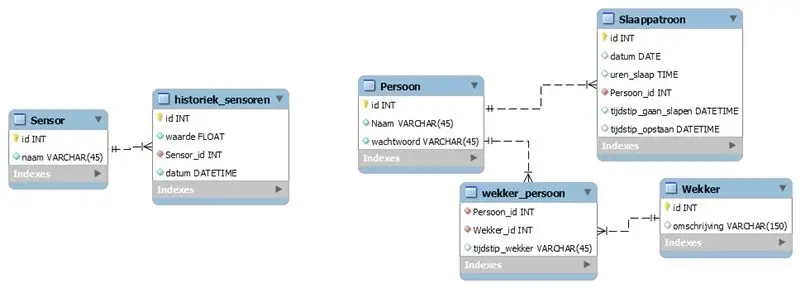
Pour stocker toutes les données, j'avais besoin d'une base de données.
Ma base de données se compose de 6 tables.
- Capteur
- History_sensors
- Personne
- Alarme_personne
- Sleep_patern
- Alarme
il y a 2 parties dans la base de données. 1 pour les capteurs et 1 pour la personne et toutes ses statistiques.
Le tableau des capteurs contient un identifiant et un nom. Cette table est connectée aux History_sensors qui ont un ID, une valeur, Sensor_id et un nom. le sensor_id est nécessaire pour savoir quel capteur a une valeur et la date est nécessaire pour savoir quand le capteur l'a mesurée.
La table personne contient un identifiant, un nom et un mot de passe. Le mot de passe et le nom sont nécessaires pour se connecter afin que personne d'autre ne puisse mettre une alarme pour vous. Cette table est connectée à la table sleep_pattern et à la table Alarm_person. La table Sleep_patern contient un ID, Hours_sleep, Date, Person_id, Bedtime et Wake_up_time. Voici donc les données stockées pour créer un graphique sur votre mode de sommeil.
La table Alarm_person contient un Person_id, Alarm_id et l'heure. Ce tableau est nécessaire car différentes personnes peuvent utiliser une alarme en même temps et 1 personne peut utiliser plusieurs alarmes. La dernière table est la table des alarmes. Celui-ci contient un identifiant et une description.
Étape 3: Back-end
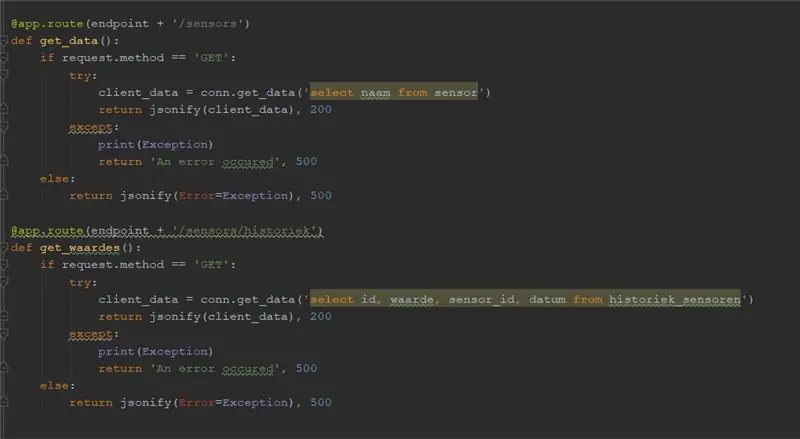
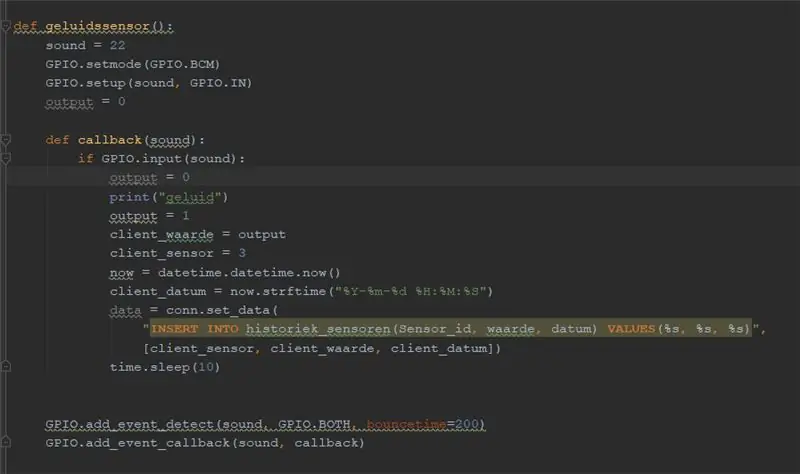
Dans le back-end, j'ai dû écrire différentes fonctions.
- demander les capteurs de table
- demander la table history_sensors
- demander le rythme de sommeil
- mettre une nouvelle alarme
- demander l'alarme de table
- enregistrer l'utilisateur
- connexion
- mettre les valeurs des capteurs dans la table history_sensors
J'ai utilisé pycharm et écrit le code en python.
pour toutes les fonctions, j'utilise le @app.route puis l'adresse. à chaque fois, vous devez utiliser une adresse différente car sinon cela ne fonctionnera pas. Après cela, j'écris une fonction if avec la méthode comme valeur, donc quand cela est vrai, il exécute le code. dans la valeur if, il y a un try catch et une instruction sql pour obtenir les données ou les ranger.
Pour les fonctions avec les capteurs c'est différent. Ici, je n'ai pas utilisé @app.route mais j'ai juste créé une fonction pour le capteur. ici, vous déclarez vos broches et effectuez une fonction de rappel. De cette façon, chaque fois que le capteur détecte quelque chose, la fonction est exécutée. Dans la fonction de rappel, j'ai utilisé un si cela fonctionne lorsque le capteur détecte quelque chose. Dans le if se trouve le code pour mettre les données dans la table avec une instruction SQL. Il y a aussi du sommeil dedans car sinon cela mettrait beaucoup trop de valeurs dans le tableau pour une seule détection.
Dans mon github, vous pouvez trouver le code complet du projet.
Étape 4: Site Web
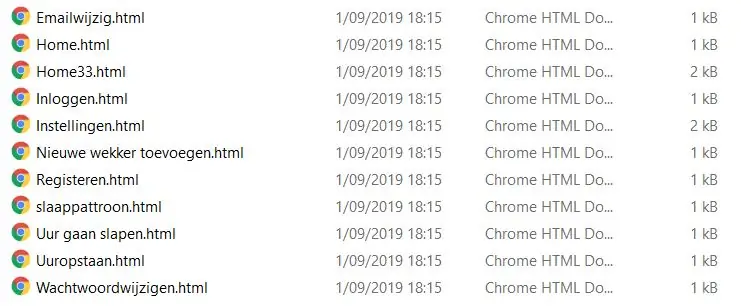
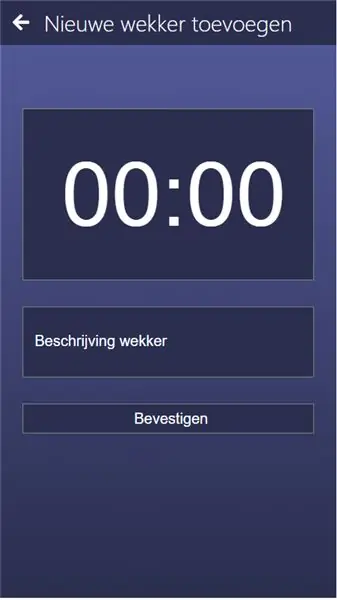
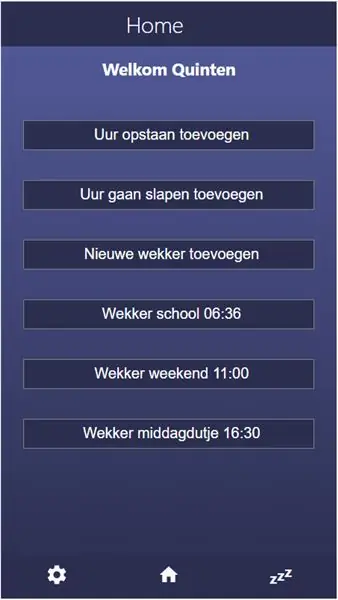
Pour mon site web j'ai travaillé avec html et css mon site web contient 11 pages html.
Il y a tellement de pages parce que tout fonctionne par le site Web. vous pouvez définir une alarme, ajouter une alarme et en supprimer une. Dans la page des paramètres, vous pouvez modifier votre mot de passe et votre e-mail. Vous avez une page pour votre rythme de sommeil. Vous pouvez également ajouter le moment où vous vous êtes endormi et où vous vous réveillez. La chose positive est que chaque page a le même aspect et utilise principalement les mêmes choses, donc le css est souvent le même dans chaque page.
Étape 5: Front-end
Le front-end est écrit en javascript.
Étape 6: Cas

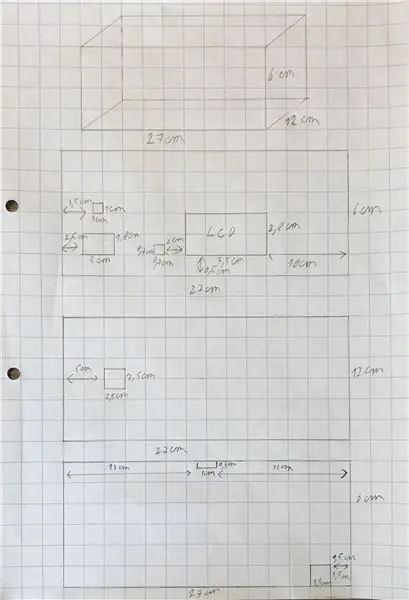
Pour mon cas, j'ai choisi d'utiliser du bois. Ce n'est pas si difficile à couper, c'est joli. Mon boitier mesure 26cm sur 14 cm avec une hauteur de 7, 5 cm. C'est aussi grand parce que tout ce qu'il fallait pour s'intégrer. J'ai fait des trous pour les capteurs, le bouton et l'écran LCD afin que l'heure soit visible et que les capteurs puissent détecter le mouvement ou la lumière. Pour les faire, j'ai utilisé un cutter laser. À l'intérieur du boîtier se trouve ma planche à pain et mon Raspberry Pi.
Conseillé:
Montre et alarme de prières islamiques RaspberryPi : 15 étapes (avec photos)

RaspberryPi Islamic Prayers Watch & Alarm : Les musulmans du monde entier ont cinq prières par jour, et chaque prière doit avoir lieu à un certain moment de la journée. en raison de la façon elliptique de notre planète de se déplacer autour du soleil, ce qui fait que les heures de lever et de chute du soleil diffèrent tout au long de l'année, cela
Système d'alarme incendie utilisant Arduino [en quelques étapes faciles] : 3 étapes
![Système d'alarme incendie utilisant Arduino [en quelques étapes faciles] : 3 étapes Système d'alarme incendie utilisant Arduino [en quelques étapes faciles] : 3 étapes](https://i.howwhatproduce.com/images/003/image-6841-j.webp)
Système d'alarme incendie utilisant Arduino [en quelques étapes faciles] : Vous cherchez à faire un projet simple et intéressant avec Arduino qui en même temps pourrait être vraiment utile et potentiellement sauver des vies ? Si oui, vous êtes au bon endroit pour apprendre quelque chose de nouveau et d'innovant. Dans cet article, nous allons
Tutoriel : Comment créer une alarme de porte à l'aide de l'alarme de capteur de commutateur magnétique MC-18 : 3 étapes

Tutoriel: Comment faire une alarme de porte en utilisant l'alarme de capteur de commutateur magnétique MC-18: Salut les gars, je vais faire un tutoriel sur l'alarme de capteur de commutateur magnétique MC-18 qui fonctionne en mode normalement fermé. Mais d'abord, laissez-moi vous expliquer bref ce que l'on entend par normalement proche. Il existe deux types de mode, normalement ouvert et normalement fermé
Musique intelligente dans la chambre et la salle de bain avec Raspberry Pi – Intégration multiroom, alarme, contrôle des boutons et domotique : 7 étapes

Musique intelligente dans la chambre et la salle de bain avec Raspberry Pi – Intégration multiroom, alarme, contrôle des boutons et domotique : aujourd'hui, nous voulons vous donner deux exemples sur la façon dont vous pouvez utiliser le Raspberry Pi avec notre logiciel Max2Play pour la domotique : dans la salle de bain et la chambre . Les deux projets sont similaires dans la mesure où de la musique haute fidélité provenant de diverses sources peut être diffusée en streaming via
Alarme de bris de verre / Alarme antivol : 17 étapes

Alarme de bris de verre/alarme antivol : ce circuit peut être utilisé pour déclencher une alarme afin de détecter le bris d'une vitre par un intrus, même lorsque l'intrus s'assure qu'il n'y a pas de son du verre brisé
